首先使用命令提示符运行netstat -ano和tasklist | findstr "[PID]",或用PowerShell执行Get-NetTCPConnection与Get-Process -Id [PID],定位占用端口的进程名称,再通过任务管理器根据PID结束对应进程。
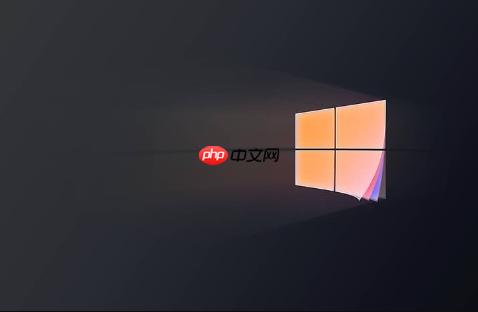
如果您在启动应用程序时遇到“端口已被占用”的错误,可能是因为另一个进程正在使用该网络端口。以下是几种在 Windows 10 系统中查找并识别占用特定端口的进程的方法。
本文运行环境:Dell XPS 13,Windows 10 专业版。
通过系统内置的 netstat 和 tasklist 命令,可以精确地定位到占用指定端口的进程ID(PID)及其对应的程序名称。
1、按下 Win + R 组合键打开“运行”对话框,输入 cmd,然后按回车键或点击“确定”以打开命令提示符窗口。
2、在命令提示符中输入以下命令并按回车,查看所有活动的网络连接和监听端口:
netstat -ano
3、找到您怀疑被占用的端口号(例如8080),记下该行末尾显示的 PID 数值。接着执行以下命令来搜索该 PID 对应的进程,将 [PID] 替换为实际数字:
tasklist | findstr "[PID]"
4、命令执行后返回的结果第一列即为占用该端口的进程名称,您可以据此判断是哪个程序占用了端口。

PowerShell 提供了更现代的命令行工具,其 Get-NetTCPConnection cmdlet 可直接关联端口与进程,无需额外查询步骤。
1、右键点击“开始”按钮,选择“Windows PowerShell(管理员)”以管理员身份运行。
2、在 PowerShell 窗口中输入以下命令,并将 [PortNumber] 替换为您要检查的端口号(如80):
Get-NetTCPConnection -LocalPort [PortNumber] | Select-Object -ExpandProperty OwningProcess
3、该命令会直接输出占用该端口的进程ID(PID)。随后输入以下命令,将 [PID] 替换为上一步得到的数值,以获取进程详细信息:
Get-Process -Id [PID]
4、返回结果中的 ProcessName 字段即为占用端口的程序名称。

任务管理器提供了图形化界面来监控系统进程,结合命令行获取的 PID,可以直接在任务管理器中定位并结束相关进程。
1、使用快捷键 Ctrl + Shift + Esc 打开任务管理器。若界面简洁,请点击左下角的“更多细节”展开完整视图。
2、切换到“详细信息”选项卡,在列表标题栏处右键单击,从菜单中选择“选择列”。
3、在弹出的窗口中勾选“PID(进程标识符)”,然后点击“确定”。现在任务管理器的进程列表中将显示每个进程的 PID。
4、根据之前通过命令提示符或 PowerShell 获取的 PID,在列表中找到对应的进程,右键点击该进程,选择“结束任务”即可终止其运行并释放端口。
以上就是windows10怎么查看端口被哪个进程占用_windows10查看端口占用方法的详细内容,更多请关注php中文网其它相关文章!

Windows激活工具是正版认证的激活工具,永久激活,一键解决windows许可证即将过期。可激活win7系统、win8.1系统、win10系统、win11系统。下载后先看完视频激活教程,再进行操作,100%激活成功。

Copyright 2014-2025 https://www.php.cn/ All Rights Reserved | php.cn | 湘ICP备2023035733号